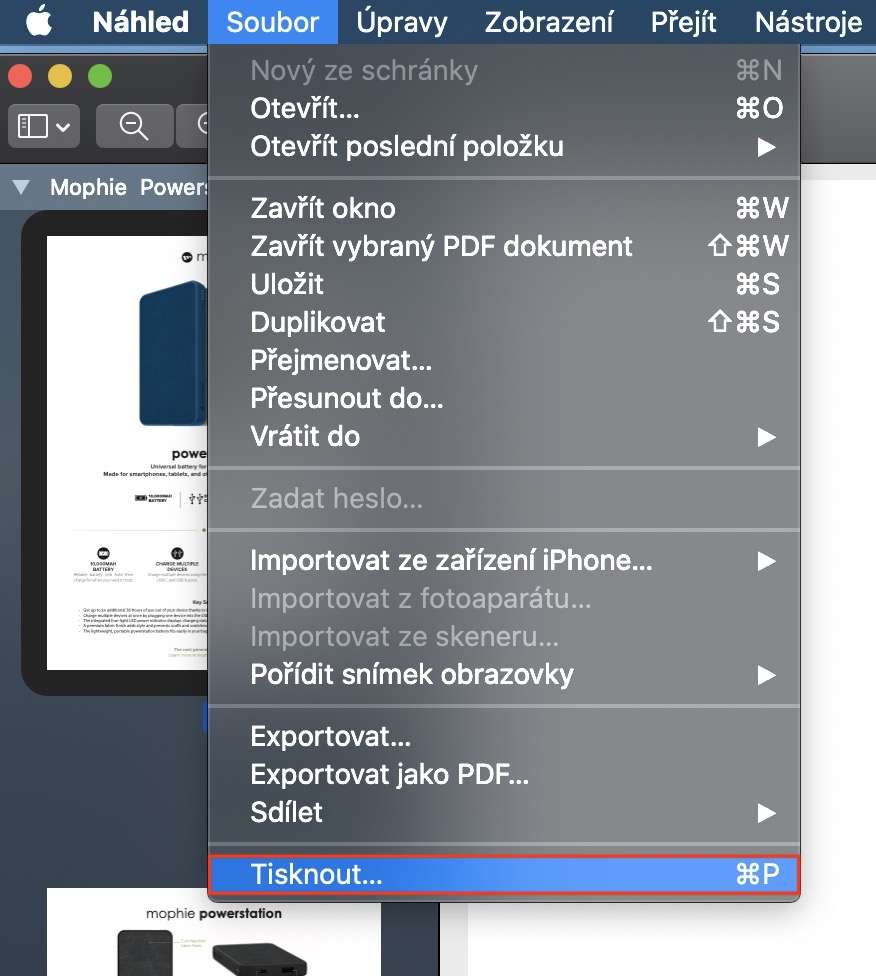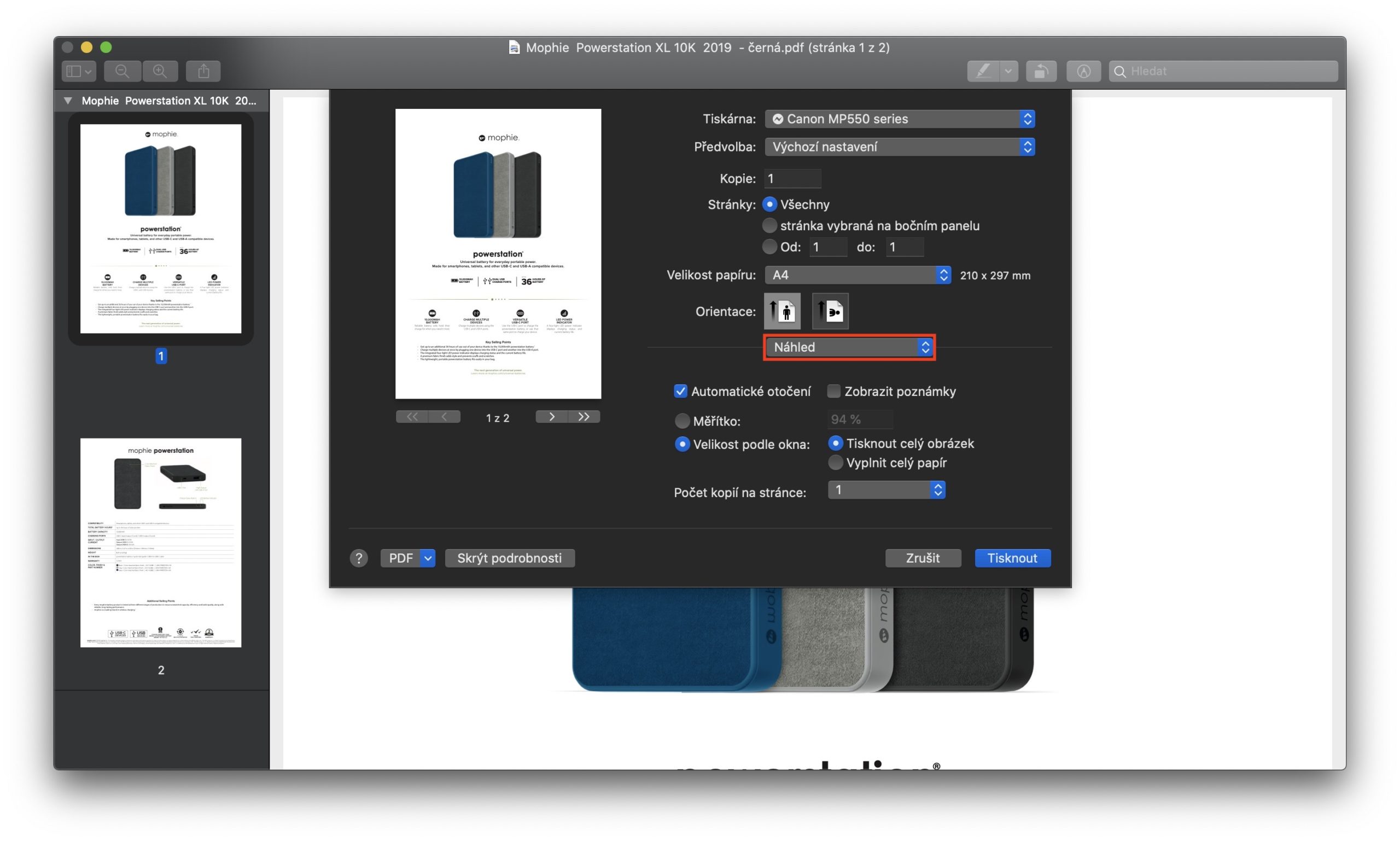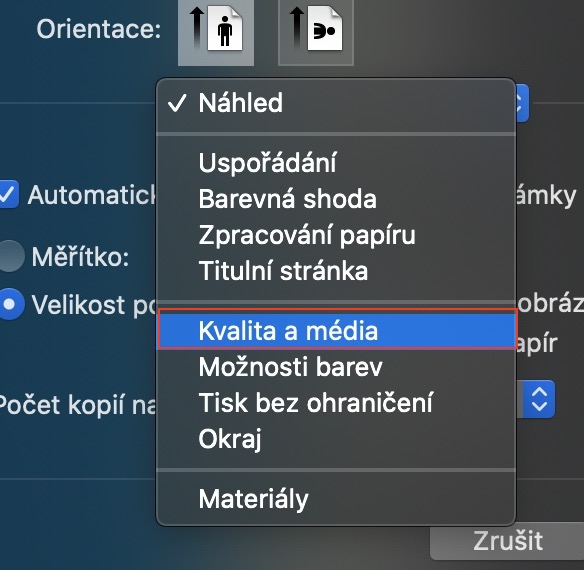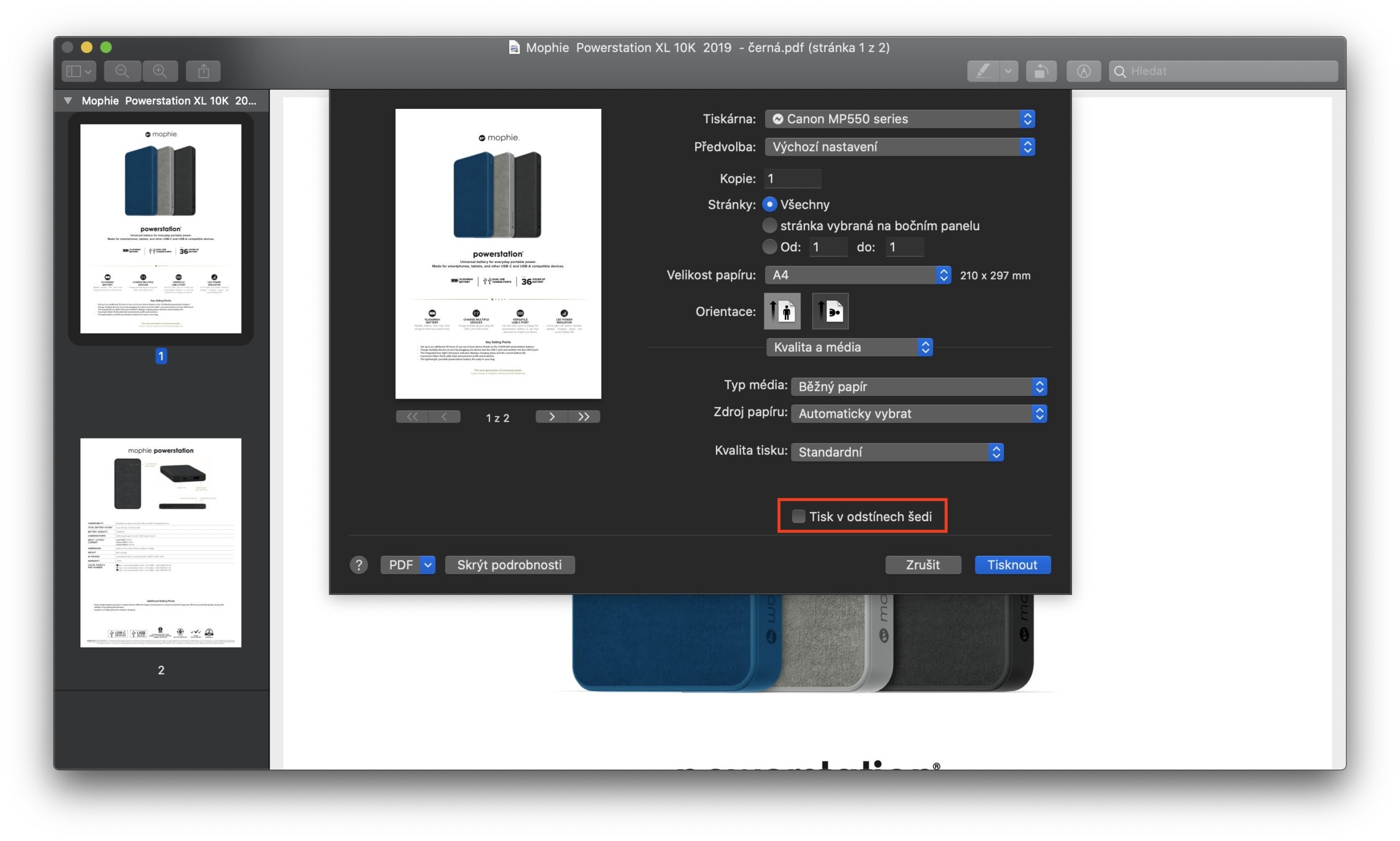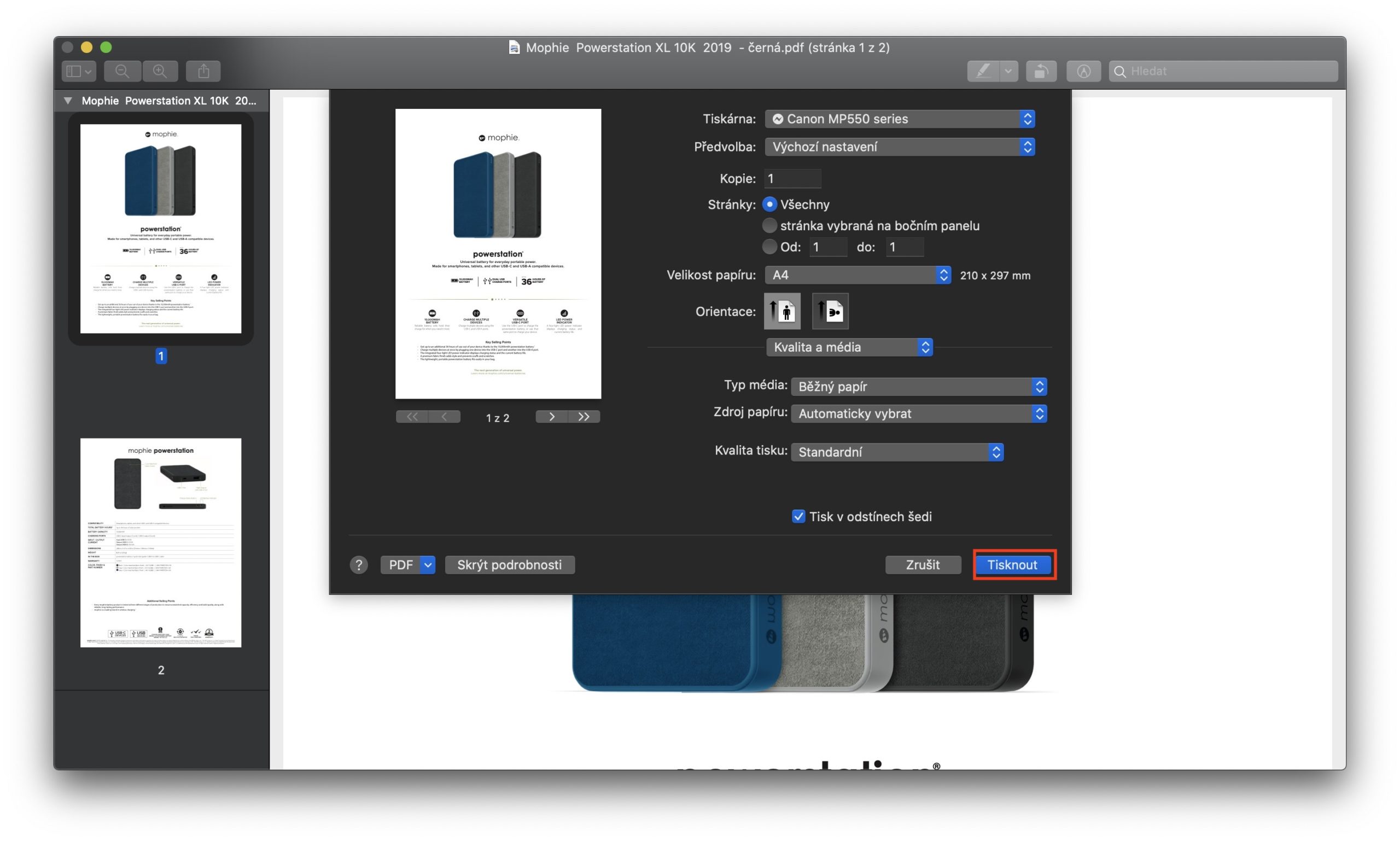Možná jste se někdy ocitli v situaci, kdy jste potřebovali něco rychle vytisknout, avšak tiskárna vám napsala, že došla určitá barva z barevného spektra. Některé tiskárny mají takovou ochranu, že vás jednoduše nepustí tisknout tehdy, pokud dojde v jedné z kazet barva. V tomto případě tedy můžete využít tisk v odstínech šedi, kdy vás tiskárna k vytištění pustí – musíte se však samozřejmě spokojit s tím, že výsledek nebude barevný. To samé platí při tištění nějakých dokumentů. Málokdy potřebujete, aby byly všechny barvy z dokumentu zachovány, většinou vám postačí pouze kopie v odstínech šedi. Kde se tedy na Macu možnost tisku v odstínech šedi nachází, a jak ji můžete aktivovat? To se dozvíte v tomto článku.
Mohlo by vás zajímat

Jak na Macu tisknout v odstínech šedi
Na vašem macOS zařízení, tj. na Macu či MacBooku, ke kterému máte připojenou tiskárnu, si otevřete dokument, který potřebujete vytisknout. Pro příklad jsem k tisku vybral PDF dokument, který otevřu v aplikaci Náhled. Postup je však ve většině případech totožný – ať už se chystáte tisknout ve Wordu, anebo v Photoshopu. V aplikaci Náhled tedy po otevření dokumentu klikněte v levé části horní lišty na možnost Soubor, a poté z rozevíracího menu vyberte poslední možnost Tisknout. Zobrazí se předvolby tisku, ve kterých se zhruba uprostřed musíte pomocí rozbalovacího menu přesunout do sekce Kvalita a média. Zde už poté jen jednoduše stačí zaškrtnout možnost s názvem Tisk v odstínech šedi. Pro zahájení tisku poté stačí stisknout tlačítko Tisknout.
Mohlo by vás zajímat

V nastavení tisku si dále můžete zvolit hned několik možností. K dispozici jsou prakticky všechny možnosti, které můžete znát například z operačního systému Windows, tj. počet kopií, vyplnění stránky, typ papíru, či například zpracování titulní stránky. Všechny tyhle nastavení si můžete nastavit tak, jak zrovna pro konkrétní tisk potřebujete. Berte v potaz, že nastavení tiskárny se může u různých tiskáren lehce lišit.